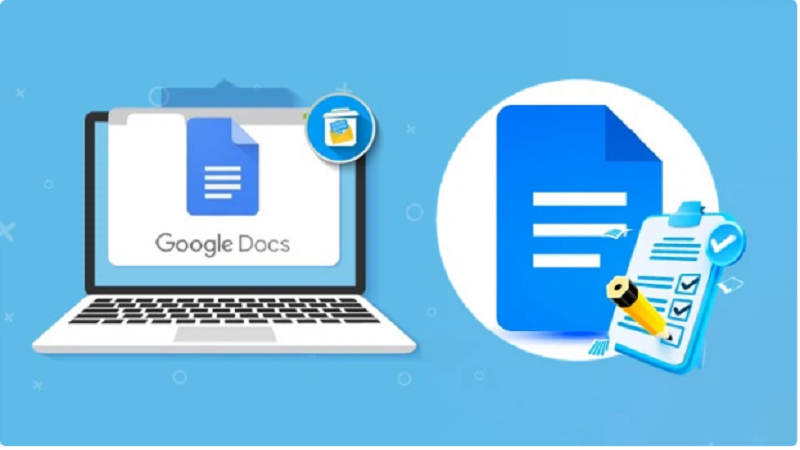 |
Kiểm tra chính tả là một phần quan trọng trong việc viết và biên tập văn bản để đảm bảo tính chính xác và chuyên nghiệp. Và Google Docs là một công cụ phổ biến, hiệu quả để thực hiện nhiệm vụ này. Bài viết này sẽ hướng dẫn cách kiểm tra chính tả bằng Google Docs.
Kiểm tra chính tả khi viết từng ký tự
Kiểm tra lỗi chính tả khi viết từng ký tự là quá trình sử dụng tính năng kiểm tra chính tả và cú pháp tích hợp trong ứng dụng Google Docs để đảm bảo từng ký tự và cấu trúc trong câu viết chính xác.
Khi bạn viết hoặc chỉnh sửa văn bản trên ứng dụng Google Docs, công cụ này sẽ tự động kiểm tra những lỗi chính tả, cú pháp và đề xuất cho bạn các sửa đổi khi cần thiết bằng cách gạch chân đỏ. Điều này sẽ giúp bạn viết tài liệu chính xác và dễ đọc hơn.
Để sử dụng tính năng này, bạn nhấn vào Công cụ. Sau đó, Chọn Chỉnh tả và ngữ pháp. Cuối cùng, nhấn chọn Hiển thị gợi ý chính tả.
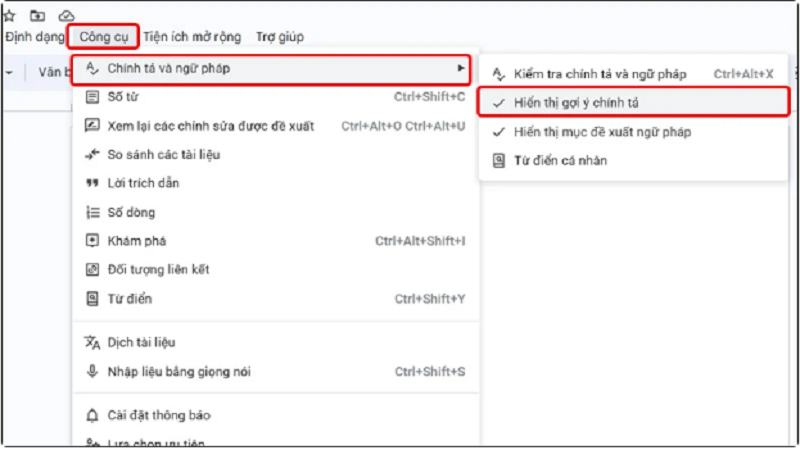 |
Khi bạn viết sai chính tả thì Google sẽ tự động phát hiện lỗi và gợi ý cho bạn như hình ảnh bên dưới.
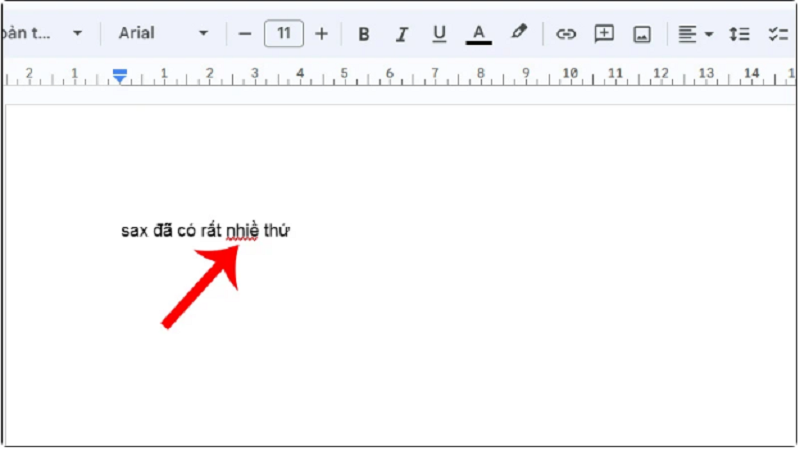 |
Kiểm tra chính tả khi dò đoạn văn bản
Để kiểm tra chính tả khi dò đoạn văn bản bằng Google Docs, bạn thực hiện như sau:
Bước 1: Nhấp chuột vào Công cụ → Chọn Chính tả và ngữ pháp. Tiếp theo, nhấn chọn vào mục Kiểm tra chính tả và ngữ pháp.
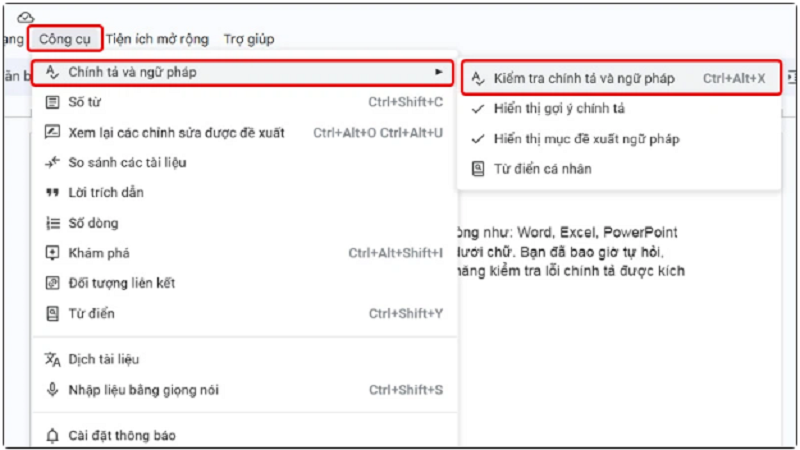 |
Bước 2: Sau đó, ứng dụng sẽ tự động phát hiện lỗi và đưa ra đề xuất đáp án đúng cho bạn. Nhấn vào Chấp nhận nếu bạn cảm thấy phù hợp.
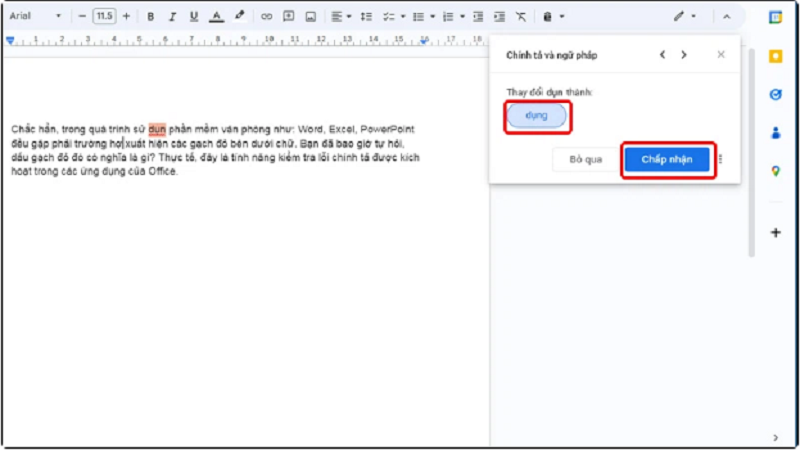 |
Trường hợp viết đúng chính tả nhưng Google vẫn báo lỗi
Nếu bạn đã viết đúng chính tả nhưng Google Docs vẫn báo lỗi chính tả, điều này có thể là do:
- Từ không nằm trong từ điển: Một số từ hoặc thuật ngữ mới có thể không nằm trong từ điển của Google Docs. Trong trường hợp này, bạn có thể thêm từ này vào từ điển cá nhân để tránh việc nó bị kiểm tra lỗi chính tả trong lần sau.
- Tên riêng và từ viết tắt: Google Docs có thể sẽ không nhận diện chính xác các tên riêng hoặc những từ viết tắt. Bạn cũng có thể thêm những từ này vào từ điển cá nhân để tránh báo lỗi.
- Ngôn ngữ khác nhau: Kiểm tra xem ngôn ngữ mà bạn đang sử dụng trong Google Docs có khớp với ngôn ngữ của tài liệu chưa. Google Docs sẽ kiểm tra chính tả dựa trên ngôn ngữ mà bạn đã chọn.
- Lỗi hệ thống: Sự cố tạm thời của hệ thống làm cho Google Docs báo lỗi chính tả sai. Nếu bạn tin rằng đây là trường hợp lỗi, bạn hãy thử làm mới trang hoặc thử lại sau một thời gian.
Để khắc phục lỗi này, bạn có thể thực hiện theo các bước sau:
Bước 1: Nhấp chuột vào Vị trí từ mà Google Docs báo lỗi. Tiếp theo, nhấn vào biểu tượng 3 chấm ngay bên cạnh.
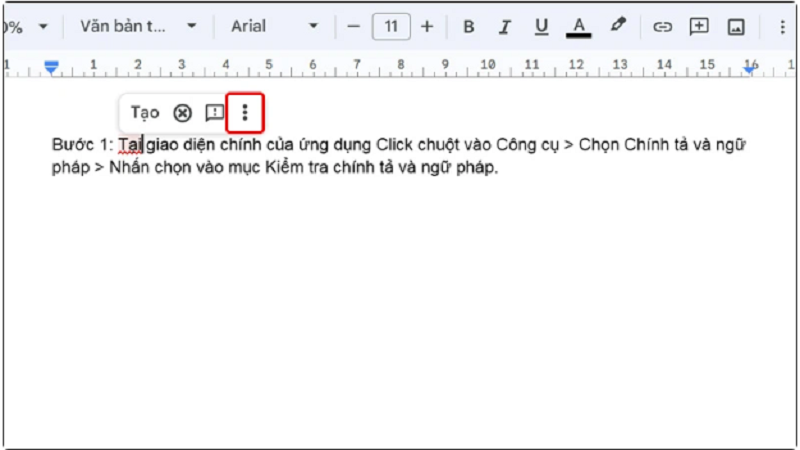 |
Bước 2: Cuối cùng, chọn Thêm vào từ điển cá nhân là hoàn tất.
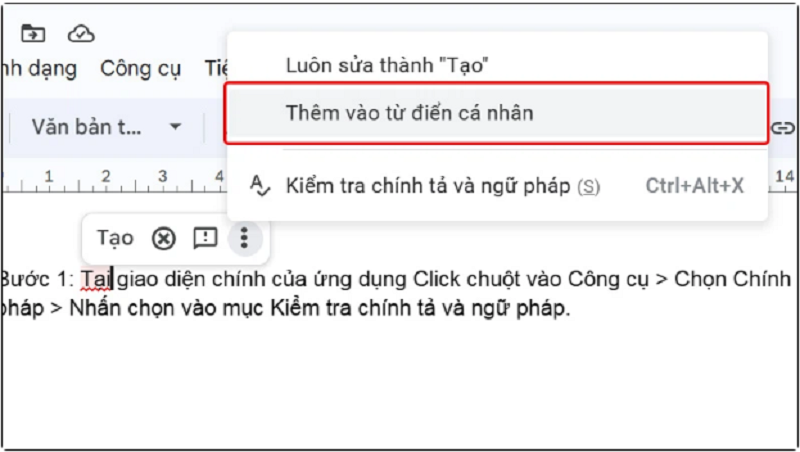 |
Như vậy là bạn đã khắc phục được lỗi này rồi.
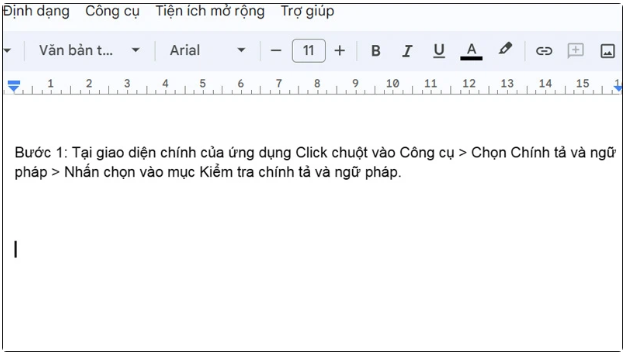 |
Trên đây là hướng dẫn bạn cách kiểm tra chính tả bằng Google Docs một cách đơn giản và nhanh chóng. Chúc bạn thực hiện thành công.

| Hướng dẫn cách chuyển ảnh từ iPhone sang MacBook siêu nhanh Bạn đang tìm kiếm phương pháp hiệu quả và tiện lợi nhất để chuyển ảnh từ iPhone sang MacBook. Hãy tham khảo ngay cách chuyển ... |

| Nga trình làng máy bay không người lái chuyên phá mìn từ xa Ông Igor Stukalo, Giám đốc kỹ thuật của "Nhóm bảo vệ-UTTA" - công ty phát triển máy bay không người lái (UAV) cho biết, Nga ... |
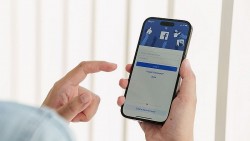
| 4 Cách lấy lại mật khẩu Facebook đã mất cực đơn giản Bạn quên mật khẩu đăng nhập Facebook và không biết làm cách nào để lấy lại. Bài viết hôm nay sẽ hướng dẫn các bạn ... |

| So sánh tốc độ xử lý giữa iPhone 15 Pro Max và Galaxy S23 Ultra Nhiều người dùng đang đặt ra câu hỏi giữa bộ đôi smartphone cao cấp nhất hiện nay là iPhone 15 Pro Max và Galaxy S23 ... |

| Dùng máy bay không người lái vận chuyển đồ ăn cho học sinh vùng sâu vùng xa Lần đầu tiên tại Vương quốc Anh, Hội đồng tỉnh Argyll và Bute đã hợp tác với hãng chế tạo máy bay không người lái ... |

















